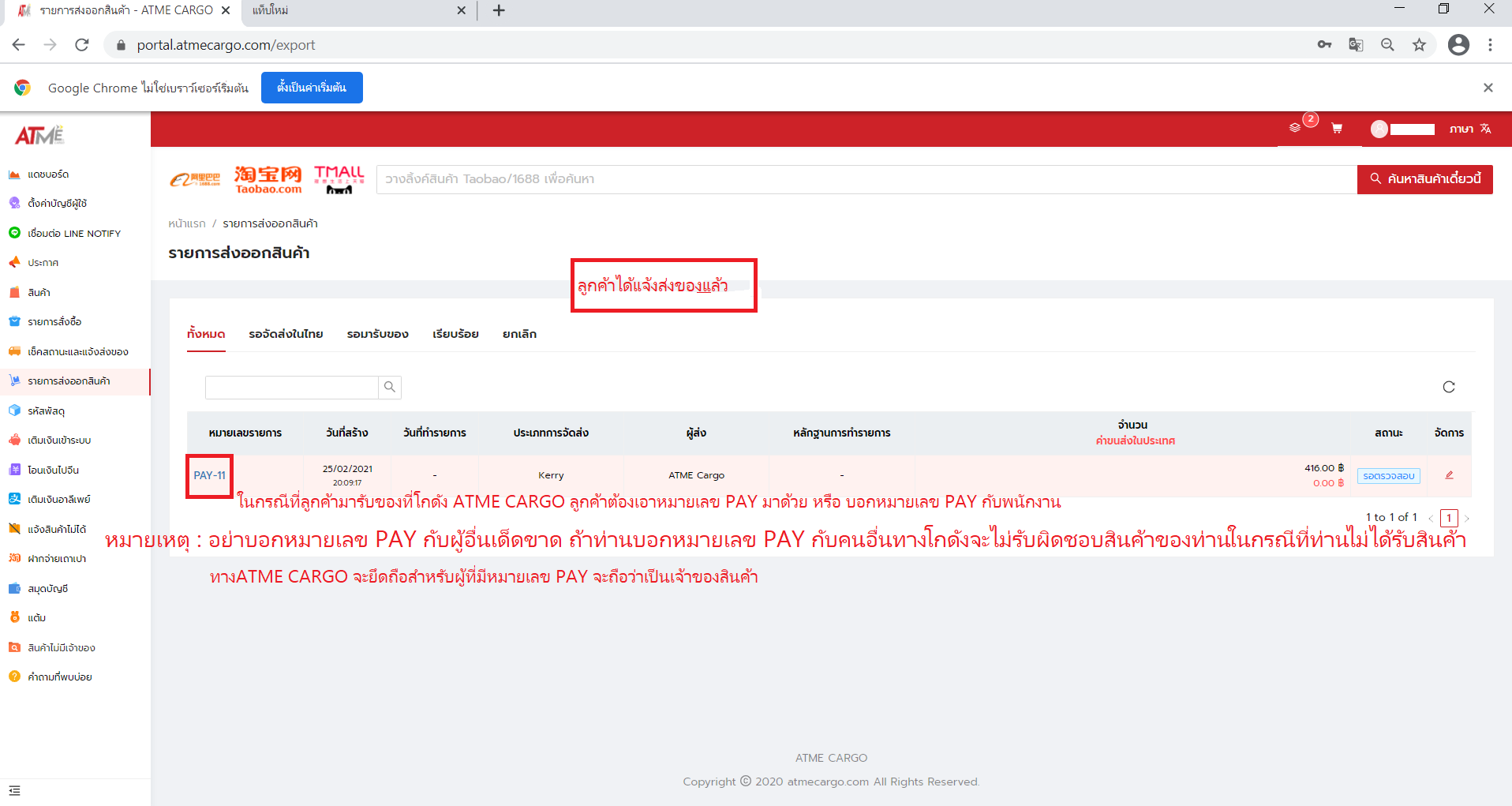เช็คสถานะแจ้งส่งของ
1. คลิกที่ เช็คสถานะและแจ้งส่งของ
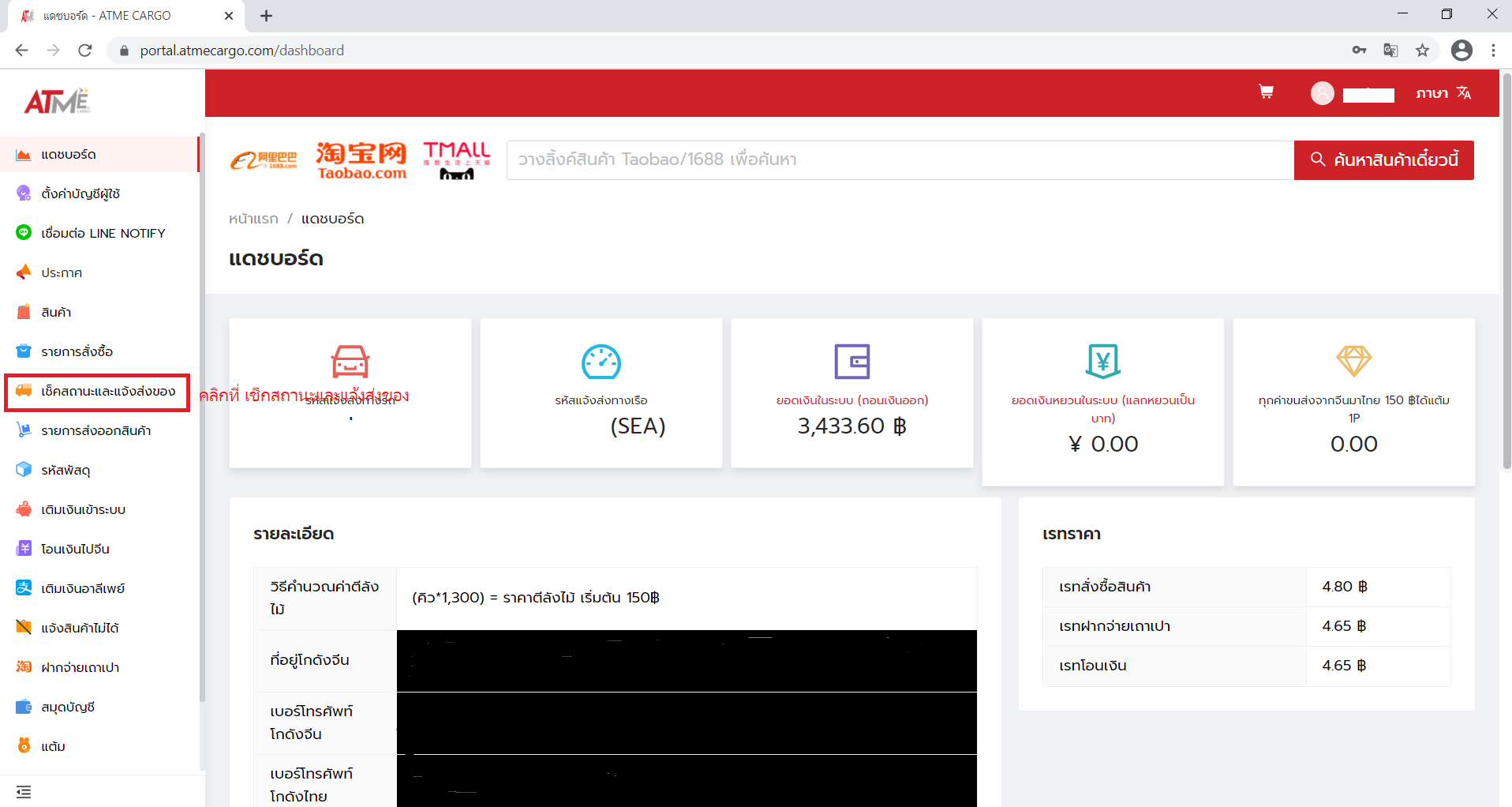
2. ลูกค้าติ๊กถูกหน้าออเดอร์เพื่อเลือกชำระสินค้า
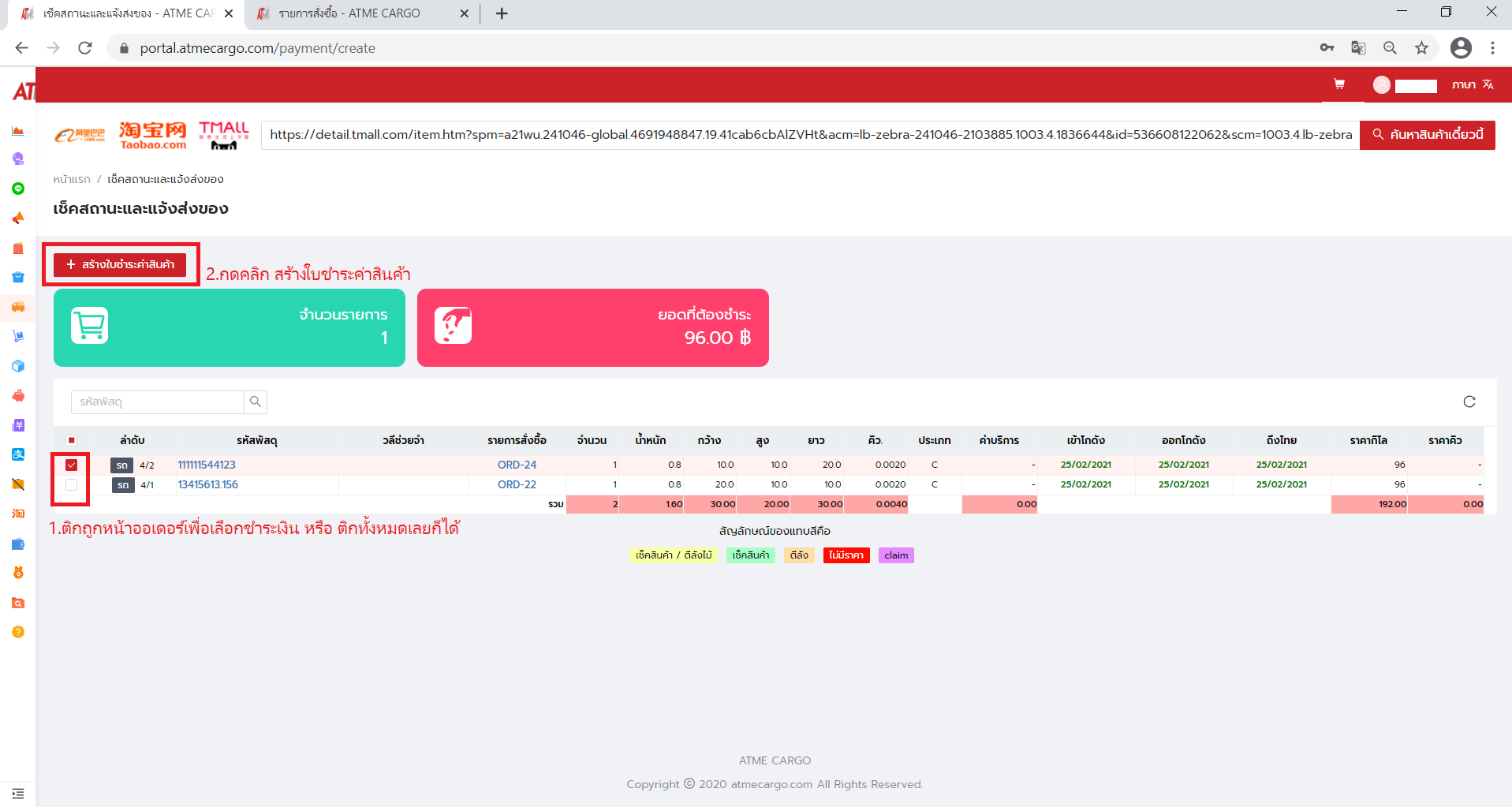
3. ลูกค้าสามารถเพิ่มที่อยู่ได้
1 คลิก เลือกที่อยู่ผู้รับสินค้า
2 คลิกที่ เพิ่มข้อมูล
3 ลูกค้าใส่ชื่อผู้รับสินค้า เบอร์โทร ที่อยู่ ให้ครบ แล้วกดตกลง
- 1 คลิก เลือกที่อยู่ผู้รับสินค้า
- 2 คลิกที่ เพิ่มข้อมูล
- 3 ลูกค้าใส่ชื่อผู้รับสินค้า เบอร์โทร ที่อยู่ ให้ครบ แล้วกดตกลง
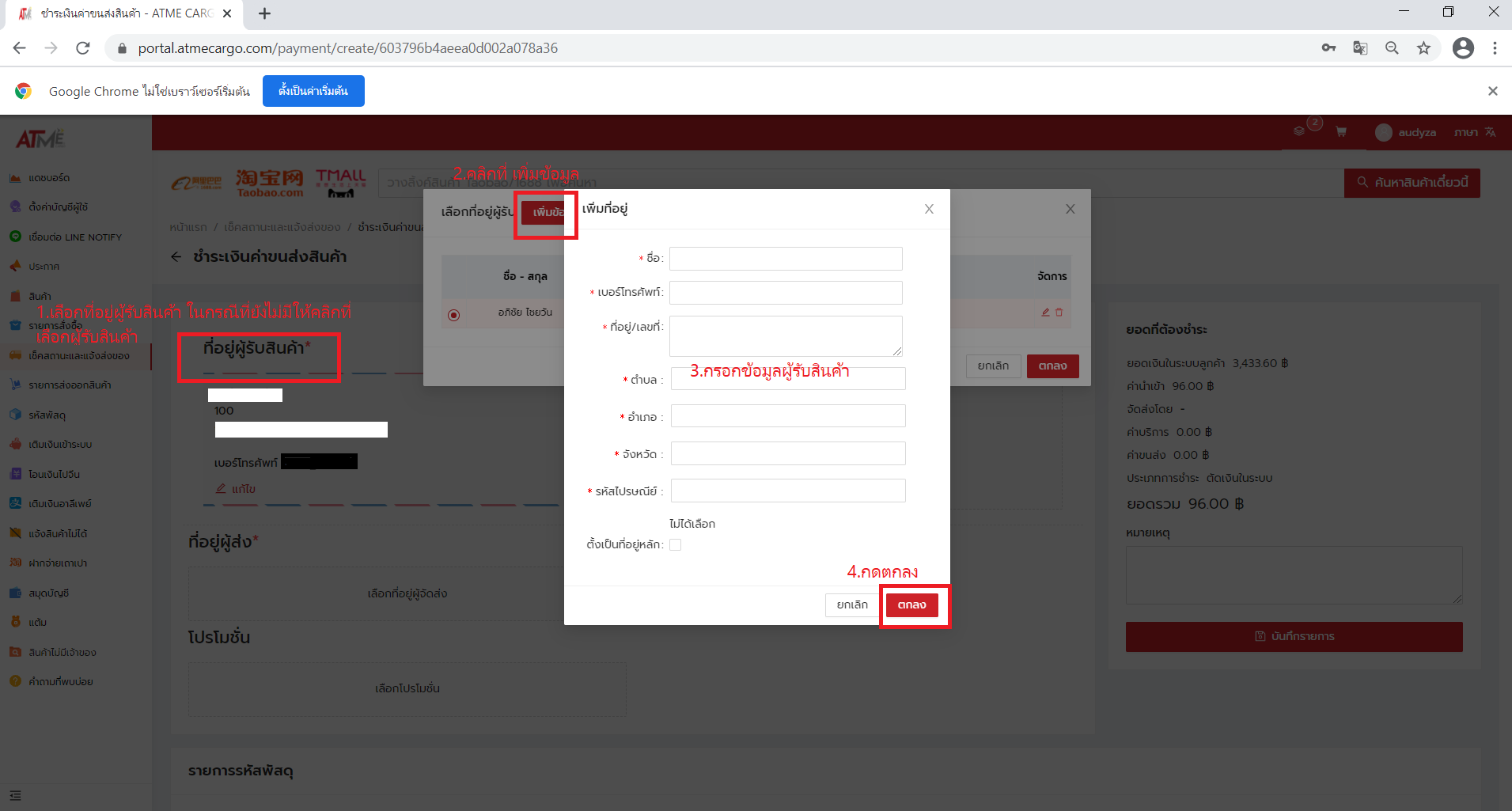
4. คลิก เลือกที่อยู่ผู้ส่ง โดยมีให้ติ๊กเลือก และ ลูกค้าสามารถ เพิ่มชื่อได้ที่ เพิ่มข้อมูล
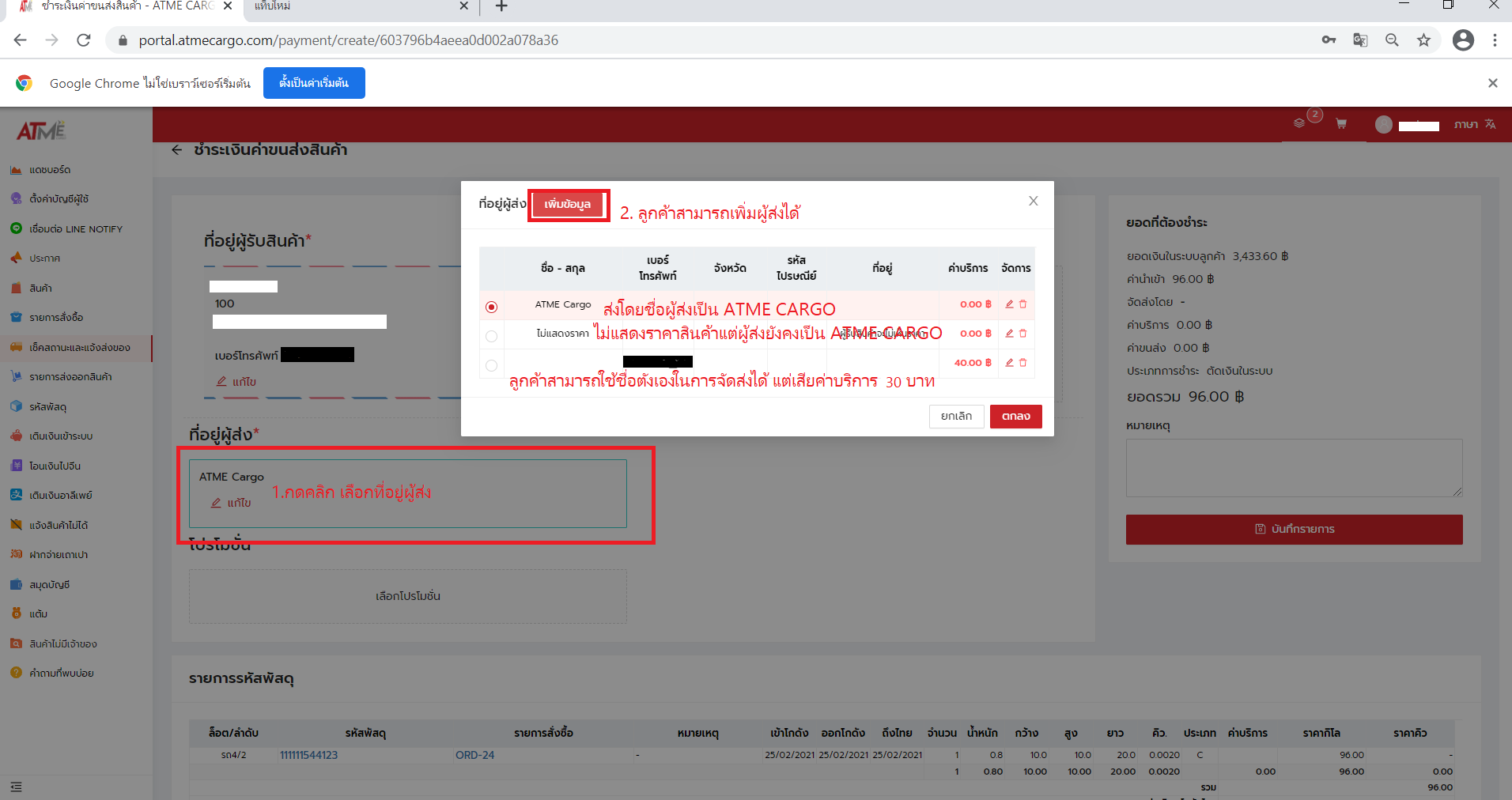
5. คลิกเลือกประเภทการจัดส่ง คือ การขนส่งในประเทศ
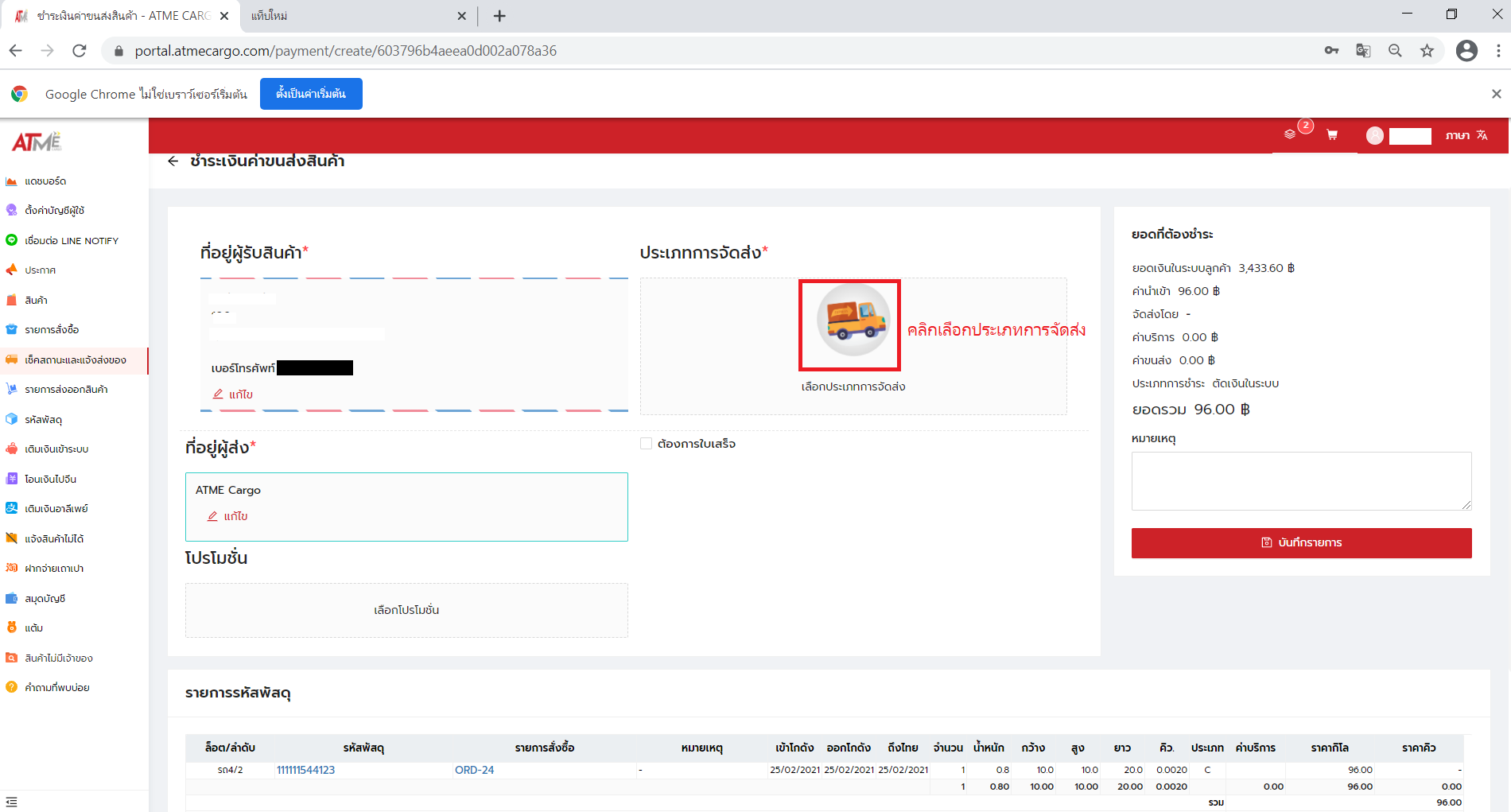
6. ลูกค้าเลือกติ๊ก บริการขนส่งในประเทศ ให้ทาง Atmecargo จัดสินค้าไปส่งให้บริษัทขนส่งที่ลูกค้าต้องการ
ในกรณีที่ ไม่มีบริษัทที่ลูกค้าต้องการ ให้ เลือกติ๊กที่ ขนส่งเอกชนอื่นๆ แล้วระบุขนส่งที่ช่องหมายเหตุ แล้วกดตกลง
ในกรณีที่ลูกค้ามารับสินค้าด้วยตัวเอง ให้คลิกที่ รับสินค้าเอง
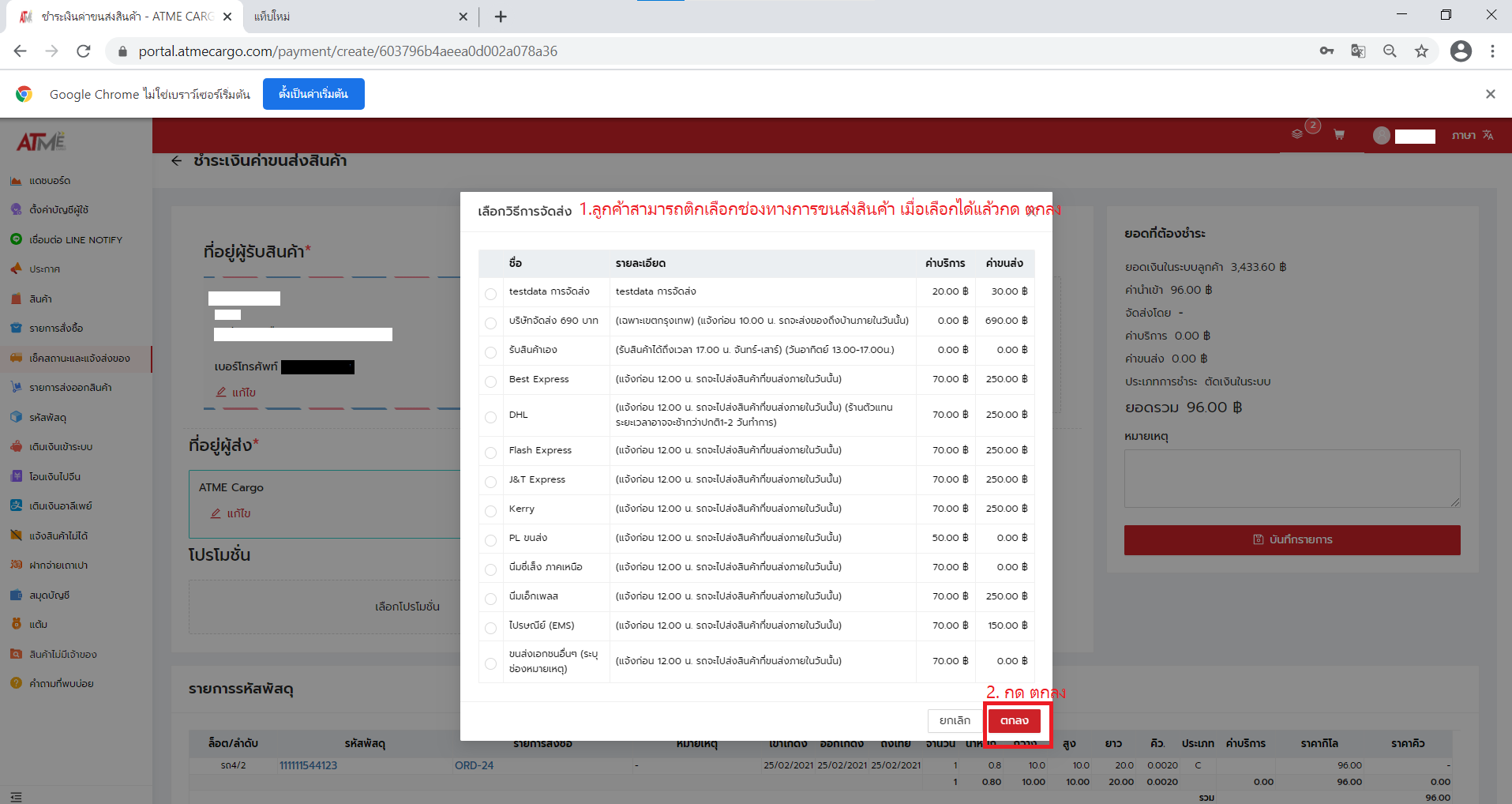
7. ในกรณีที่ลูกค้าต้องการใบเสร็จ ให้ติ๊กถูกที่ ต้องการใบเสร็จ แล้วเลือก ข้อมูลผู้เสียภาษี หรือ ใบรับรองบริษัท
คลิก เพิ่มข้อมูล กรณีที่ไม่ต้องการใบเสร็จ ไม่ต้องติ๊กถูก ให้ข้ามไปข้อ 9 เลย
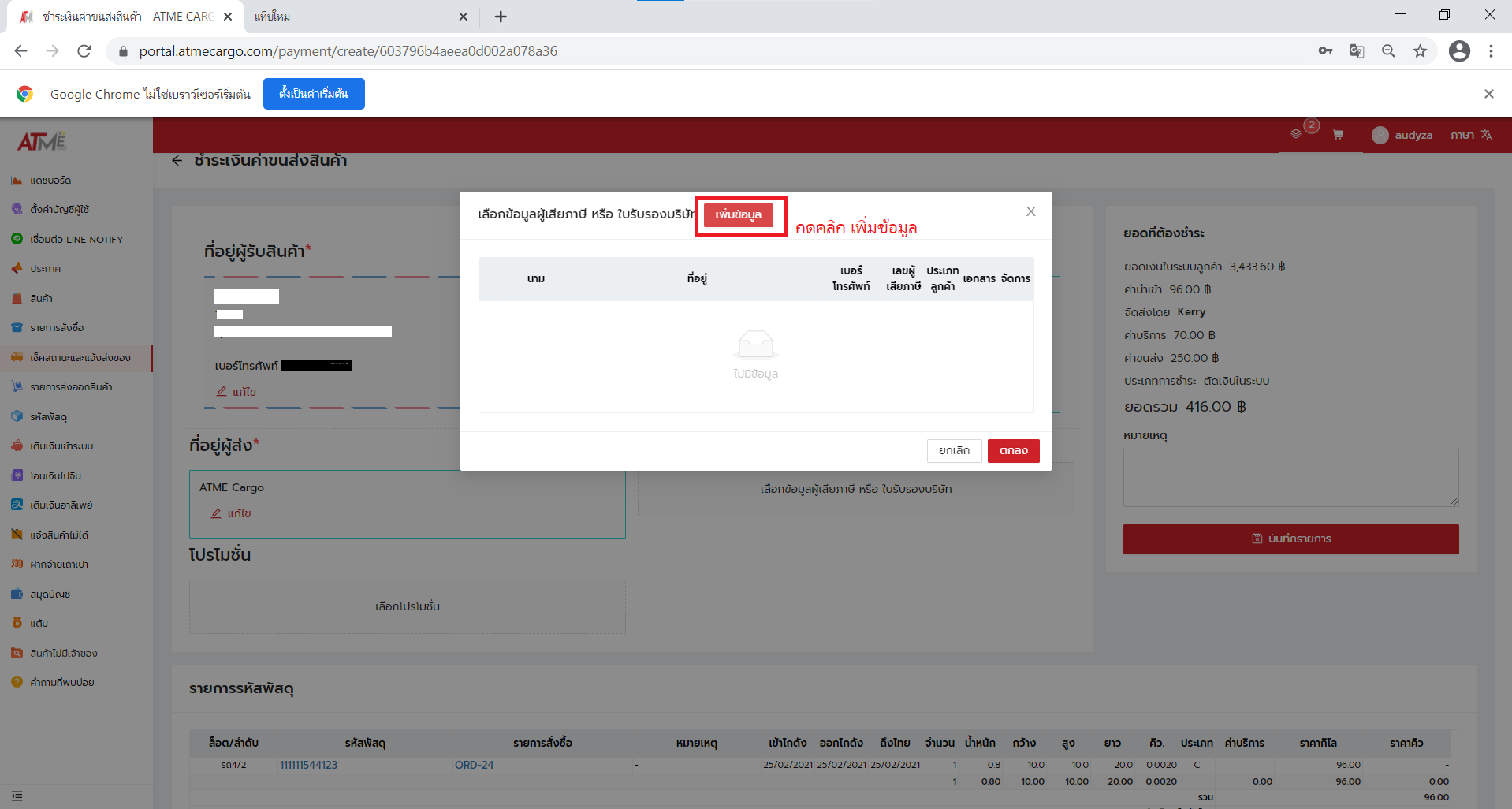
8. ในกรณีที่ต้องการใบเสร็จให้ กรอกรายละเอียดให้ครบ พร้อมแนบไฟล์เอกสารผู้เสียภาษี แล้ว กดตกลง
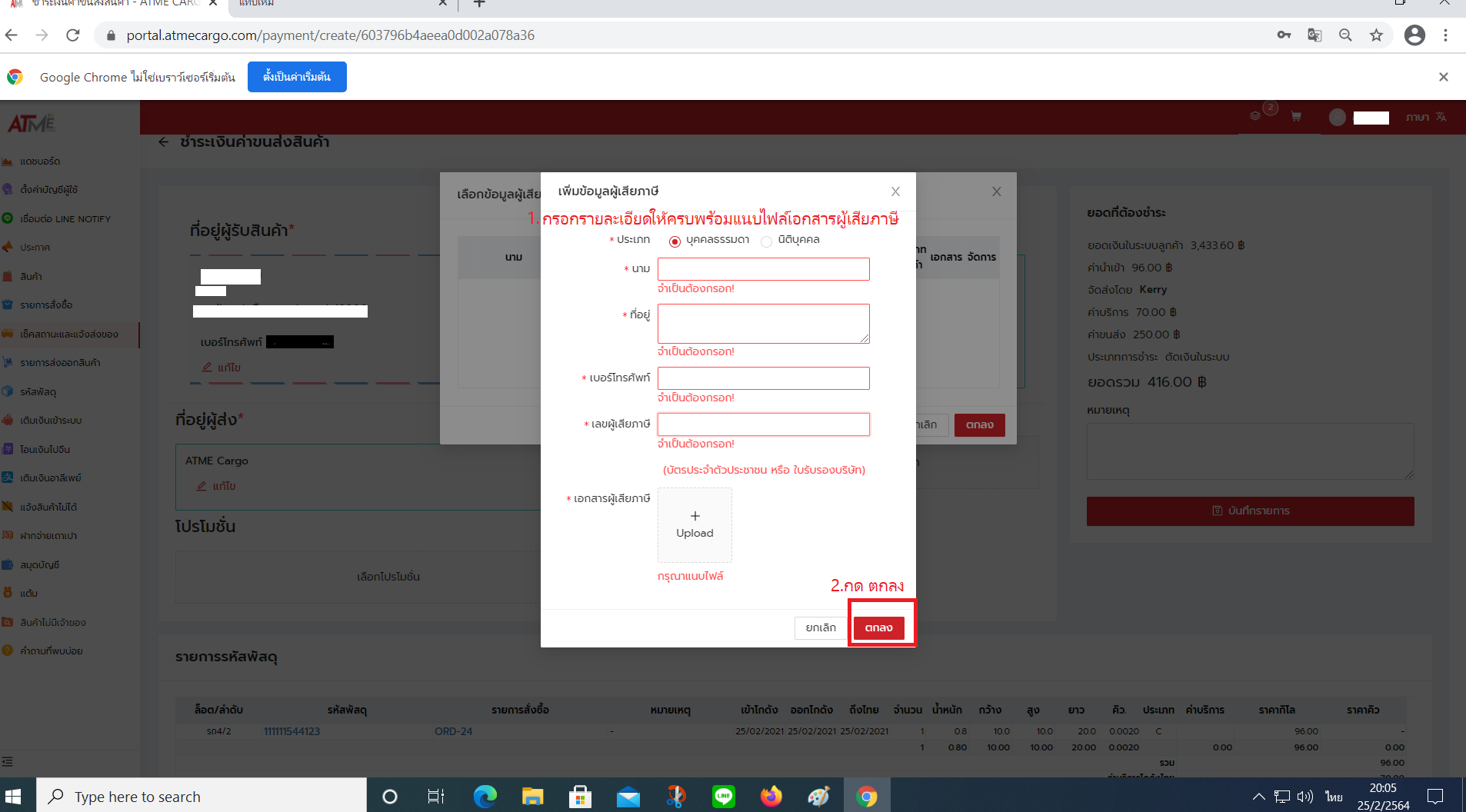
9. คลิกที่ บันทึกรายการ
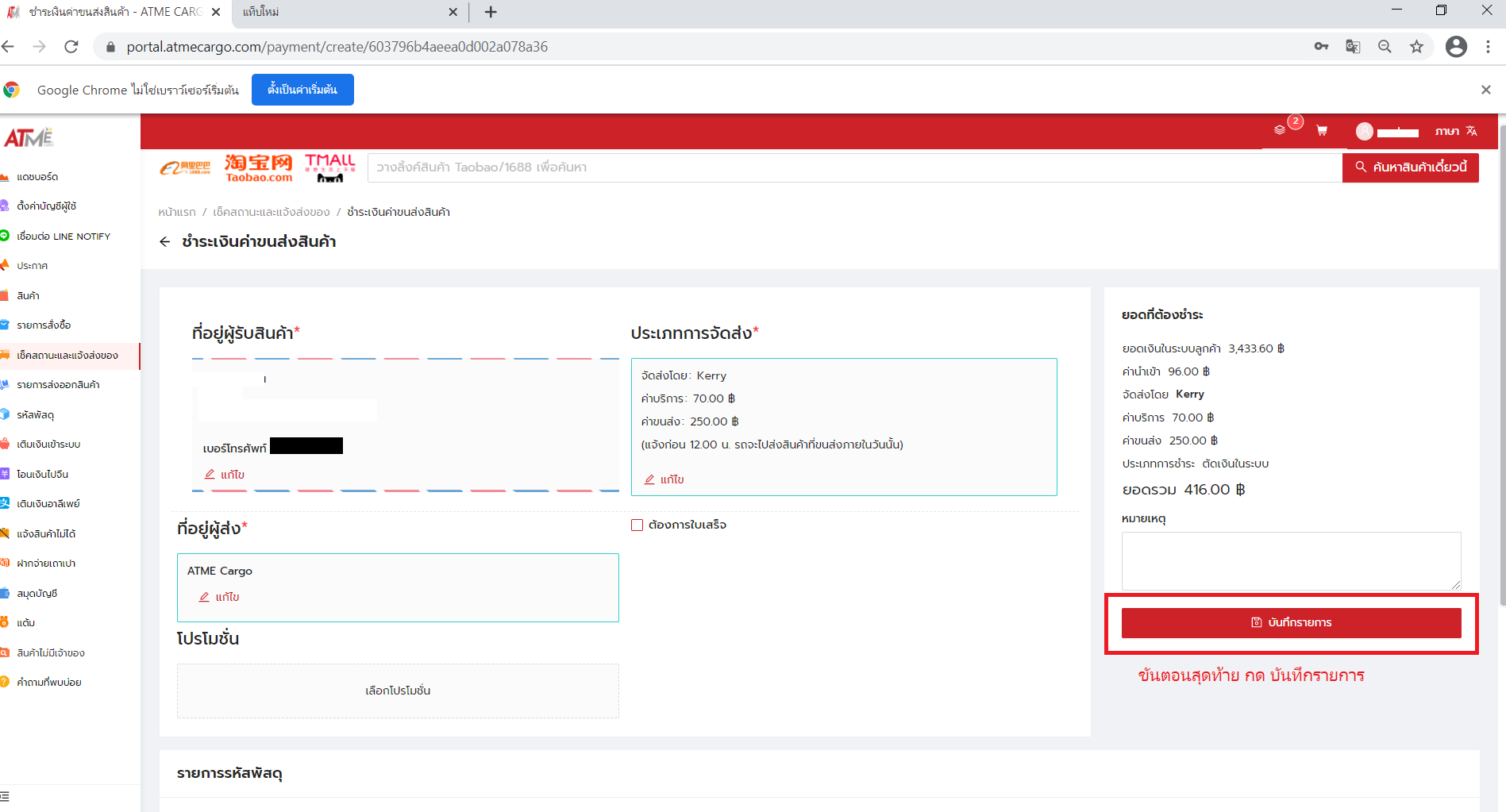
10. เสร็จสิ้นการแจ้งส่งของ อันนี้สำคัญครับ ลูกค้ากรุณาอ่านที่หมายเหตุ